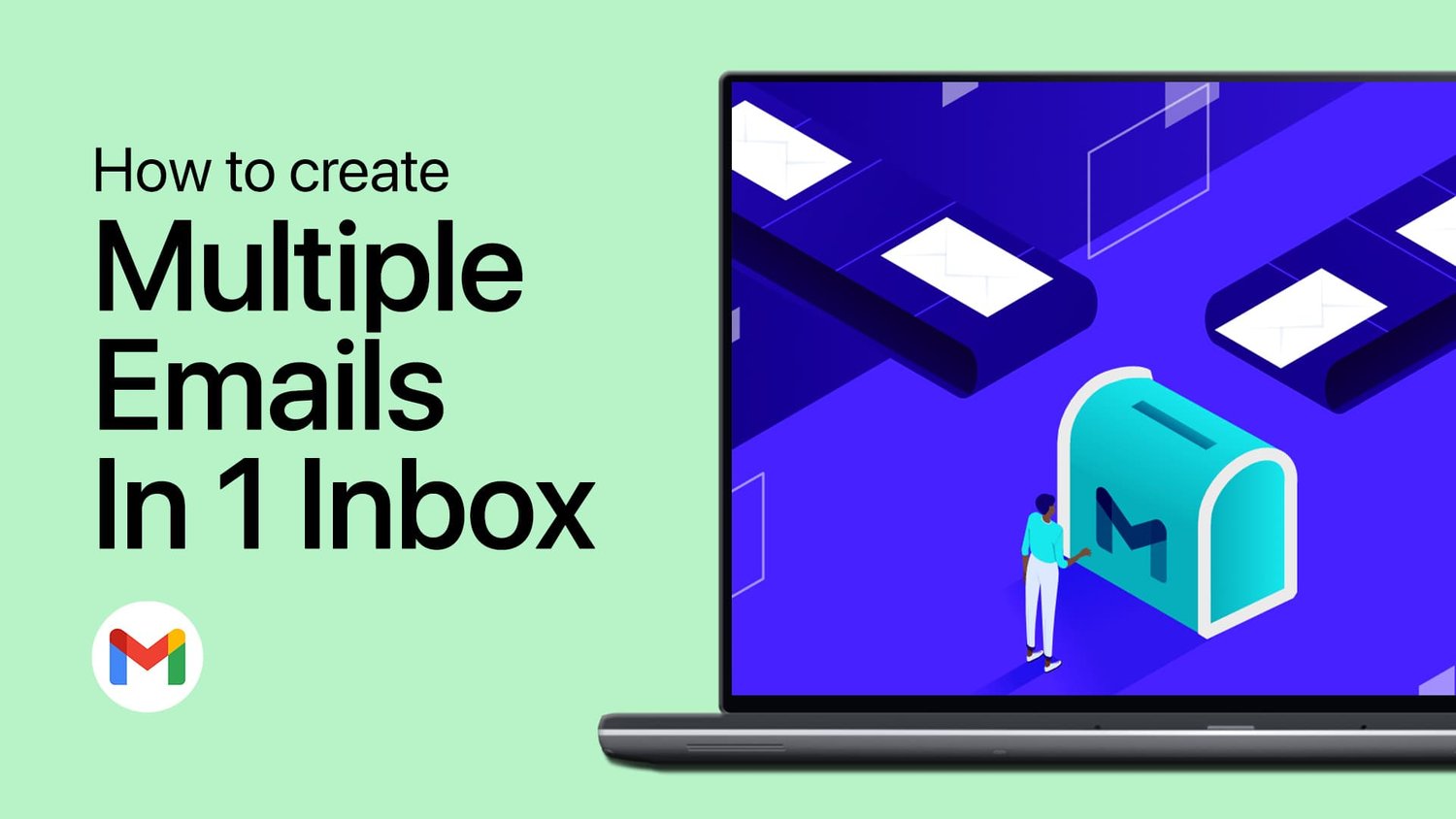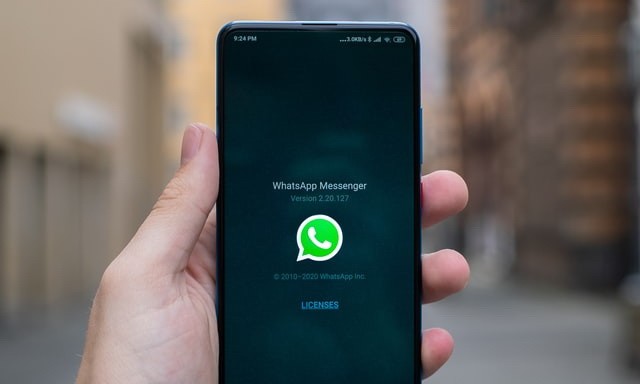如何修复 Windows 10 中的“重新启动并选择正确的启动设备”
当您启动 PC 并收到“重新启动并选择正确的启动设备”BIOS 错误时,即使重新启动,也无法继续启动过程。 99% 的情况下,您都会停留在同一个屏幕上。幸运的是,本文讨论了解决该错误的最佳方法。
是什么原因导致“重新启动并选择正确的启动设备”BIOS 错误?
BIOS错误一直困扰着Windows用户相当长一段时间了。笔记本电脑和笔记本电脑上出现这种情况有几个原因。以下是常见原因的概述:
- 可能存在硬件故障。
- BIOS 设置可能已被更改。
- 启动顺序有问题/在 BIOS 中选择了错误的硬盘驱动器
- 另一个分区可能已被设置为活动状态。
- 启动文件损坏或丢失。
- Windows 启动加载程序出现故障或无法检测到硬盘。
- 硬盘上存在硬件错误。
现在您已经了解了“重新启动并选择正确的启动设备”SSD 错误的原因,是时候转向解决方案了。
修复“重新启动并选择正确的启动设备”BIOS 问题的专家方法
方法 1:更改启动顺序
通常,BIOS 设置是自动配置的,不需要手动调整。但是,如果您安装了新的系统磁盘,则可能需要设置启动优先级。请按照以下步骤选择合适的启动设备:
步骤 1. 重新启动 PC,然后按 F2、F12 或 Del 键进入 BIOS。如果这不起作用,请根据制造商按以下组合键。
宏碁:F2 或 DEL
华硕:F2 适用于所有 PC,F2 或 DEL 适用于主板
戴尔:F2 或 F12
生命值:ESC 或 F10
联想:F2 或 Fn + F2
联想(台式机):F1
联想(ThinkPad):输入+F1。
微星:适用于主板和 PC 的 DEL
原始电脑:F2
三星:F2
索尼:F1、F2 或 F3
东芝:F2
步骤 2. 导航至启动选项并调整启动优先级,确保操作系统从正确的驱动器启动。
步骤 3. 保存新设置,退出 BIOS,然后重新启动计算机。
方法 2:验证是否检测到您的启动设备
如果 Windows 操作系统提示您插入启动设备并按任意键,请首先确保 BIOS 可以识别启动磁盘或安装介质。
对于台式电脑:
步骤 1. 确保计算机已关闭并断开电源线。
步骤 2. 检查硬盘驱动器并验证连接器是否已牢固连接。
步骤 3. 重新连接电源线并重新启动 PC。
对于笔记本电脑:
步骤 1. 取出电池并打开笔记本电脑盖子的底部(如果可行)。
步骤2.另外,尝试确认硬盘驱动器是否正确连接。
步骤 3. 接下来,合上盖子并重新插入电池。
笔记:对于配备不可拆卸电池的笔记本电脑,请使用下一种方法进行处理。
完成这些检查后,重新启动计算机并访问 BIOS。
方法3:修复启动文件
要修复启动文件,您必须创建 Windows 修复磁盘并从该磁盘启动启动。以下是执行此方法的步骤。
有关的:Valorant – 如何修复系统需要重新启动的启动错误
步骤 1:确保您的电脑已关闭。插入启动盘(DVD 或 USB)并打开电脑。
步骤 2:让电脑从恢复磁盘启动并等待,直到出现“安装”屏幕。
步骤3:点击左下角的“修复您的计算机”。
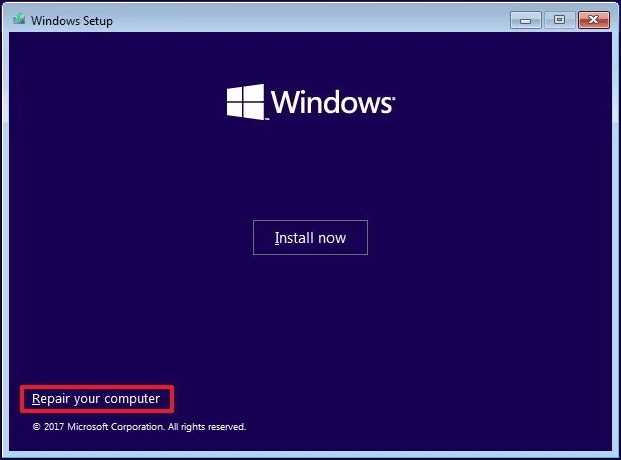
步骤 4:您需要在此处打开命令提示符并键入以下命令。
旧用户
Bootrec /fixmbr
Bootrec /fixboot
Bootrec /rebuildBCD
UEFI用户
bcdboot C:windows
方法四:硬件问题
如果执行上述 3 个步骤后,您的电脑上仍然出现“重新启动并选择正确的启动设备”错误,则可能是由于硬盘出现物理损坏或缺陷。在这种情况下,我们建议您将电脑交给计算机技术人员来分析损坏程度并寻求最佳解决方案。
额外提示:使用高级文件恢复从损坏的硬盘中恢复文件
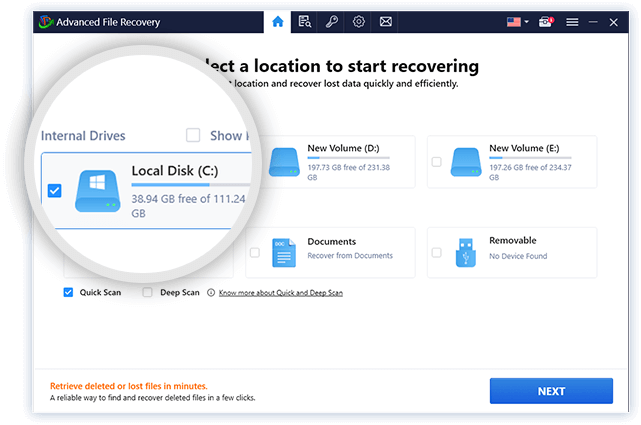
如果您的硬盘出现物理损坏,您必须购买新的硬盘并重新安装 Windows。但是,这也意味着丢失您的文件和文件夹。不要害怕!我们建议使用高级文件恢复软件从格式化和损坏的硬盘中恢复丢失和删除的文件。这个令人惊叹的应用程序可以从无法启动的硬盘驱动器恢复所有类型的数据,包括照片、文档、视频、音频文件、压缩文件等。
高级文件恢复支持从 SD 卡、USB 设备、SSD 和普通硬盘恢复数据,即使在操作系统崩溃、格式化和病毒攻击后也是如此。它允许用户在恢复文件之前预览文件,以便您可以仅恢复重要数据。
另请阅读:如何知道您使用的是 SSD 还是 HDD
已解决:在 Windows 10 上重新启动并选择正确的启动设备
重新启动和选择正确的启动设备问题可能会让 Windows 用户感到沮丧,因为它会阻止他们启动 PC。他们总是担心丢失数据和设置。我们希望上述方法能够帮助您解决此问题并使您的电脑恢复正常。
常见问题解答 –
如何修复重启并选择正确的启动设备?
要修复“重新启动并选择正确的启动设备”MSI 错误,您可以更改启动顺序,验证是否检测到启动设备,然后修复启动文件。如果问题仍然存在,您必须考虑将系统交给计算机技术人员。
如何重启进入BIOS并选择正确的启动设备?
要进入 BIOS,请重新启动计算机并重复点击键盘上的 BIOS 键。访问 BIOS 的键因计算机制造商而异,但常见的键包括 Del、F2、F10、F12、Esc 或 Tab。在 BIOS 设置中找到引导顺序或引导设备优先级设置。使用箭头键选择适当的引导设备,并确保包含操作系统的设备被选为主引导设备。

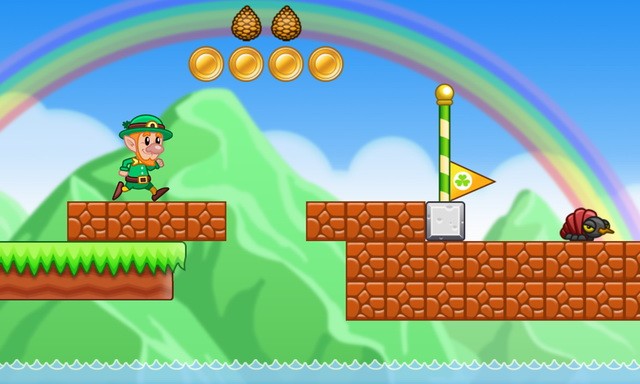
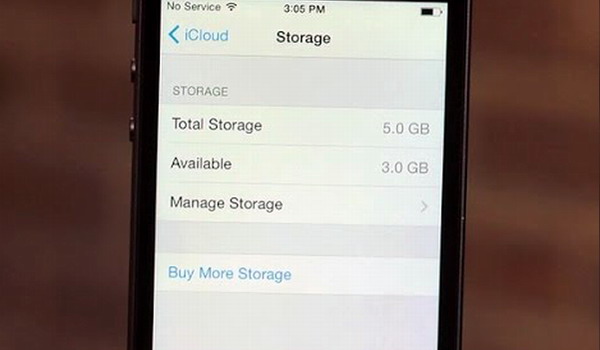




![俄罗斯禁止 FaceTime 通话吗? [最新消息]](https://pfrlju.com/tech/avilas/wp-content/uploads/cache/2025/04/1745342980_FixWarzone2ErrorE2809CApplicationUnexpectedlyStoppedWorkingE2809DonPC.jpg)
![如何更改 BLK 位置 [最新指南]](https://pfrlju.com/tech/avilas/wp-content/uploads/cache/2025/12/change-location-on-blk.jpg)